Untuk
main game 3D yang bagus di Laptop atau PC memerlukan spesifikasi
hardware yang tinggi seperti VGA, Prosesor, RAM dan Harddisk. Yang utama
VGA apabila tidak sesuai dengan spesifikasi game yang dimainkan maka
gambar yang dihasilkan akan patah-patah (lag) dan bisa menyebabkan
komputer kita Hang dalam beberapa kasus apabila dipaksakan lama-kelamaan
dapat membuat VGA Card rusak dengan gejala layar monitor menjadi
goyang, layar berwarna hijau, berbintik-bintik, bahkan tidak ada
tampilan sama sekali.
Bagaimana caranya dengan spesifikasi
Laptop dibawah standar game 3D kita tetap bisa bermain game tersebut ?
yang paling bagus tentu mengganti hardware agar sesuai spesifikasi game
yang di inginkan dan itu tidak murah, atau bisa mencoba Tools di bawah
ini :
Game Booster
Software yang mampu memberikan pengalaman gaming terbaik untuk kita bahkan jika kita hanya memiliki sebuah PC lama, cukup klik Start Boost untuk meningkatkan kinerja komputer kita.Game
Booster juga memungkinkan untuk men-tweak sistem untuk meningkatkan
kinerja komputer agar lebih baik. Dengan menutup sementara background
proses dan windows service yang tidak perlu saat main game,
membersihkan RAM, dan mengintensifkan kinerja prosesor. Game
Booster mengarahkan setiap sumber daya sekecil apapun yang ada di
sistem untuk game yang dimainkan.
3D Analyzer (Virtual Graphics Emulator)
Software
ini berfungsi untuk membuat VGA Virtual sehingga dapat meningkatkan
kapasitas dan kinerja VGA komputer kita. Berikut cara menggunakan tools
ini :1. Setelah mendownload 3D-Analyze dalam format ZIP,
extract file tersebut dan lakukan install dengan meng-klik file
bertuliskan 3DAnalyze.exe > Jalankan software yang telah di install tadi klik pada file yang sama yaitu 3DAnalyze.exe
2. Kemudian lalu klik tombol SELECT, carilah file executable (*.exe atau *.bat) dari game yang ingin dimainkan biasanya di Drive C/Program Files/…. . Kalau tidak tahu dimana letak file executable-nya coba klik kanan pada icon game di desktop dan klik Properties lalu klik Find Target.
2. Kemudian lalu klik tombol SELECT, carilah file executable (*.exe atau *.bat) dari game yang ingin dimainkan biasanya di Drive C/Program Files/…. . Kalau tidak tahu dimana letak file executable-nya coba klik kanan pada icon game di desktop dan klik Properties lalu klik Find Target.
3. Setting 3D Analyzer contohnya bisa anda lihat pada gambar settingan di bawah ini. Kemudian klik RUN
(setiap
game memiliki system requirement sendiri-sendiri, jika dengan settingan
di atas game yang anda mainkan tidak dapat di jalankan, silahkan coba
ubah settingan dengan bereksperimen sendiri agar menemukan hasil yang lebih baik)
Intel Display Adapter Management Tool
Khusus
untuk sobat yang menggunakan laptop atau PC dengan VGA Intel Onboard
didalamnya yang secara umum performa VGA onboard tentu berbeda dengan
VGA diskret yaitu VGA Card yg terpasang pada Slot PCI, untuk
mengoptimalkan kemampuan VGA Intel Onboard agar dapat menjalankan game
yang kebutuhan grafiknya lebih tinggi bisa menggunakan software bernama
Intel Display Adapter Management Tool.
Tool ini bekerja dengan
cara mengubah mode vertex shader dari hardware ke software yang di
gunakan untuk merender sebuah game, beberapa games secara default adalah
menggunakan mode hardware vertex dengan tool ini kita hanya perlu
mengubah settingan hardware vertex ke mode software vertex sehingga
dapat meningkatkan FPS (Frame Per Second) pada game.
Untuk dapat menjalankan tools ini diperlukan :
- .NET Framework 3.5
- Visual C++ 2008 Redistributable Package
Kita bisa mendownloadnya di situs Microsoft, untuk pengguna Windows 7 biasanya sudah tersedia.
- .NET Framework 3.5
- Visual C++ 2008 Redistributable Package
Kita bisa mendownloadnya di situs Microsoft, untuk pengguna Windows 7 biasanya sudah tersedia.
Berikut langkah-langkah menggunakan tool ini :
- Buka aplikasinya, dan software ini akan otomatis mendeteksi VGA komputer.
- Apabila VGA yang digunakan adalah Intel, langsung saja klik tab Vertex Processing Modes For Specified Executables (Intel only).
- Klik Add Executable untuk menambahkan file Executable yang akan kita ubah prosesnya, pilih executable game yang akan kita masukkan. Contohnya PES2012.exe atau Motogp.exe .
- Setelah game yang kita pilih terdapat dalam daftar, lalu klik pada nama game dalam daftar tersebut, dan klik tombol Change Vertex Processing Mode.
- Lakukan lagi untuk Display Adapter yang ke 2, (Bila di kolom Display Setting ada 2 Display Adapter).
Untuk mengetahui jenis dan kapasitas VGA Card secara langsung sobat bisa menggunakan tool portable bernama TechPowerUp GPU-Z download di sini !
Sekarang
selamat bermain game, apabila semua tools diatas tidak bisa juga
memainkan game pilihan sobat, mungkin spek komputer sobat sangat tidak
sesuai dengan game tersebut.









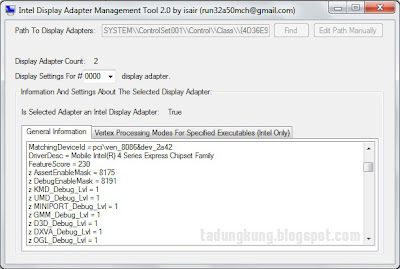
Tidak ada komentar:
Posting Komentar